Som IT-ekspert leder jeg altid efter nye måder at pifte mine tekstdokumenter op. En af mine yndlingseffekter er 3D-teksteffekten. Sådan opretter du en 3D-teksteffekt i Word: 1. Start med at oprette et nyt Word-dokument. 2. Indtast din tekst i dokumentet. 3. Vælg den tekst, du vil anvende effekten på. 4. Gå til fanen Format. 5. Klik på rullemenuen Teksteffekt i sektionen Tekst. 6. Vælg indstillingen 3D-tekst. 7. Vælg den ønskede effekt blandt de muligheder, der vises. 8. Klik på OK. Din tekst vil nu have en 3D-effekt! Du kan eksperimentere med forskellige effekter for at finde den, der ser bedst ud.
Microsoft Word er ikke kun en dokumentredigeringsplatform, men også muligheden for at tilpasse billeder og tekst. I Microsoft Word kan folk tilføje kunstneriske effekter til deres billeder og interessante effekter til deres tekst. Det tilføjer muligvis ikke animation til dine billeder eller tekst, som PowerPoint gør, men det skaber effekter, der kan placeres i et hæfte, brochure, plakat osv. I denne guide vil vi forklare, hvordan skabe 3D-teksteffekt i Microsoft Word .

Sådan opretter du en 3D-teksteffekt i Word
Følg disse trin for at oprette en 3D-teksteffekt i Word:
åbningsord i sikker tilstand
- Start Microsoft Word.
- Indsæt en tekstboks i dokumentet.
- Rediger tekstboksen og skift skrifttypestil og farve.
- Klik på fanen Formformat, klik på knappen Formfyld, og vælg Ingen udfyldning.
- Klik derefter på knappen Formkontur og vælg Ingen kontur.
- Gå til fanen Formater form, og klik på knappen Teksteffekter, svæv over Roter 3D og vælg 3D-effekten.
- Klik på knappen Teksteffekt igen, svæv over 3D-rotation og vælg 3D-rotationsindstillinger.
- Klik på fanen Indstillinger for teksteffekter, og klik derefter på knappen Teksteffekter.
- Skift afd. til 100 pt i sektionen 3-D-format og skift også dybdefarven.
- Klik på knappen Materiale og vælg Flad.
- Klik på knappen Belysning, og skift Belysning til flad.
- Klik på fanen Formformat, og klik på knappen Tekstfyld for at vælge en farve uden at ændre dybdefarven.
lancering Microsoft Word .
Skift baggrundsfarve (valgfrit)
Indsæt nu tekstboksen i dokumentet.
For at indsætte en tekstboks i et dokument skal du gå til indsætte tryk på knappen Tekstboks knappen og vælg Tegn tekstboks fra menuen. Tegn nu en tekstboks på dokumentet.
Rediger nu tekstfeltet ved at vælge tekstfonten og øge tekstfontstørrelsen.
Nu vil vi fjerne udfyldningen og omridset af tekstboksen.
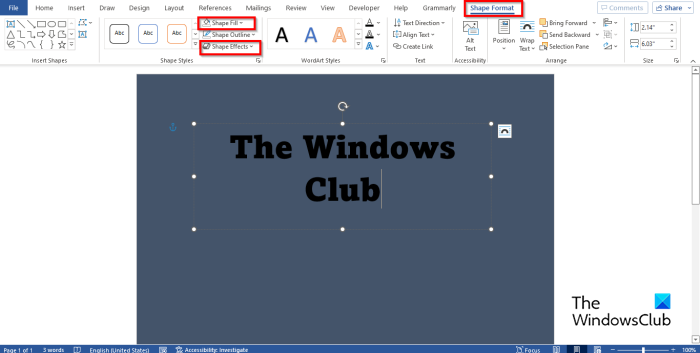
google chrome søgefelt fungerer ikke
Klik Formularformat fanen (sørg for, at tekstboksen er markeret). At udfylde en form knappen og vælg Uden fyld , og tryk derefter på form omrids knappen og vælg Ingen disposition fra menuen. Du vil bemærke, at teksten vil falde ind i baggrunden på siden, og omridset af tekstfeltet forsvinder.
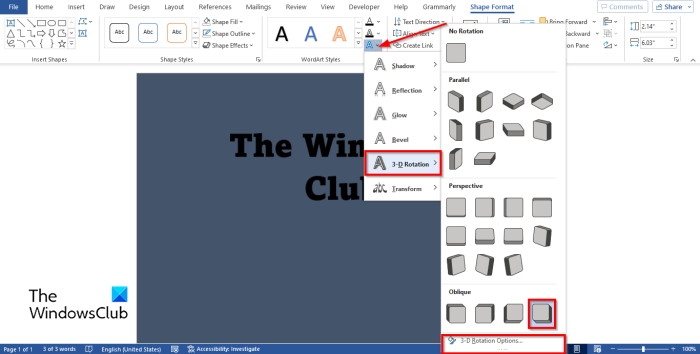
Gå til Formularformat fanen og klik Teksteffekter knappen skal du placere markøren på 3D rotation og vælg 3D-effekten. I denne lektion vælger vi Højre skrå knap .
Tryk på knappen igen, hold musemarkøren over 3D rotation og vælg 3D-rotationsmuligheder .
EN Formater formular panelet åbnes.
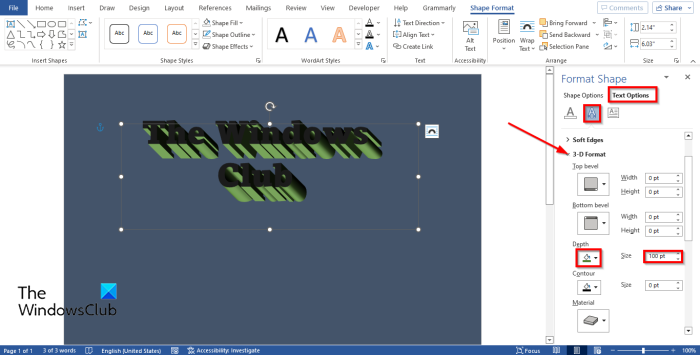
Klik Indstillinger for teksteffekt fanen, og klik derefter Teksteffekter knap.
Klik 3D-format afsnit og ændring Dybde Til 100 point .
Du kan også ændre dybdefarven ved at klikke på farveknappen og vælge en farve.
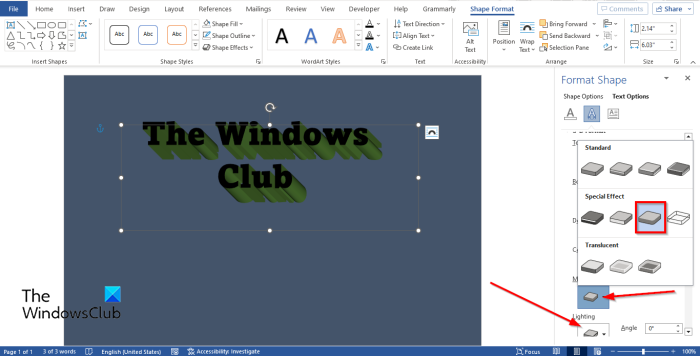
Stadig under 3D-format sektion, klik på Materiale knappen og vælg Flad .
Klik også på knappen Belysning knappen og ændre belysningen til Flad .
papirkurven placering
Tæt Format Form fanen
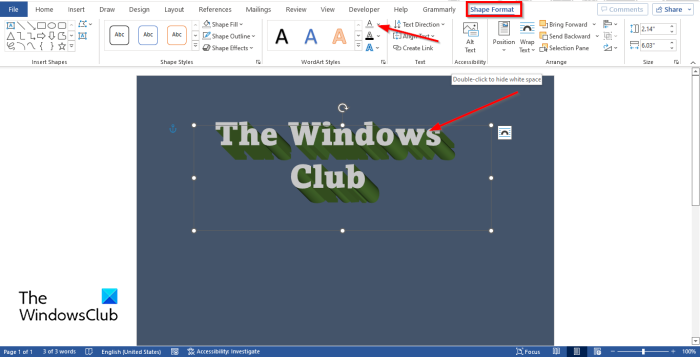
Hvis du vil ændre skriftfarven uden at ændre dybdefarven i bunden. Klik Formularformat fanen og klik Udfylder teksten knap ind WordArt-stile gruppe for at vælge en farve.
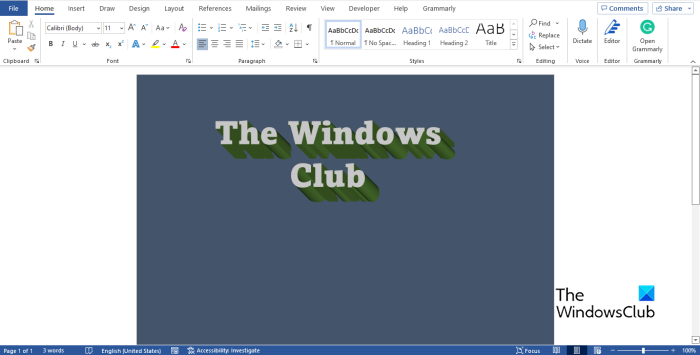
Vi har nu lavet en 3D-teksteffekt i PowerPoint.
Hvad er 3D-tekst?
3D refererer til tre rumlige dimensioner, nemlig bredde, højde og dybde. 3D er også kendt som 3D. 3D-tekst er tekst med en 3D-effekt. Folk vil bruge en 3D-effekt på deres tekst for at give den et unikt eller kunstnerisk udseende, så det ikke ser almindeligt ud.
windows 7 hukommelsestildeling
LÆS : Sådan opdeles en side i 4 dele i Microsoft Word
Hvordan opnår man 3D-effekt i tekst?
I Microsoft Word kan du tilføje en simpel 3D-effekt til tekst:
- På fanen Indsæt skal du klikke på WordArt-knappen og vælge en WordArt-stil.
- Rediger WordArt.
- Klik på fanen Formformat, og klik på knappen Teksteffekter i gruppen WordArt-typografier.
- Hold markøren over 3D-rotation, og vælg en 3D-teksteffekt fra menuen.
LÆS : Sådan spejler du et billede i Microsoft Word
Vi håber, du forstår, hvordan du opretter en 3D-teksteffekt i Microsoft Word.















